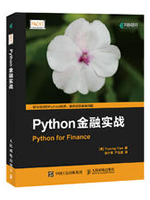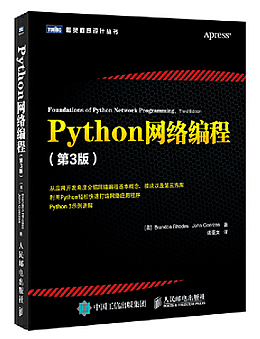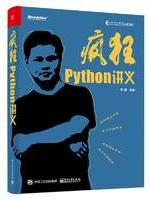给寻找编程代码教程的朋友们精选了python相关的编程文章,网友江静逸根据主题投稿了本篇教程内容,涉及到电脑从cmd中进不去python、从cmd中进python相关内容,已被681网友关注,下面的电子资料对本篇知识点有更加详尽的解释。
从cmd中进python

电脑cmd进不去Python可能是因为安装Python是没有进行环境变量的配置,从cmd中无法找到Python的安装路径,所以导致从cmd无法启动Python。只要在系统变量path后加上Python的安装路径就可以了。
设置步骤如下:
1、首先,在桌面找到 “计算机” 右键 找到 “属性”或者按下 win 键 再右键“计算机” 找到 “属性”也可以。如下图所示:
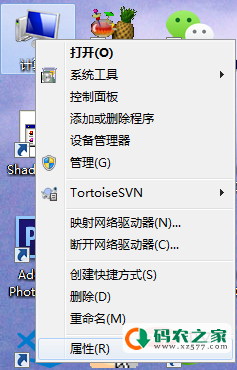
2、接下来,点击完“属性”之后,进到如下图所示的界面,选择“高级系统设置”
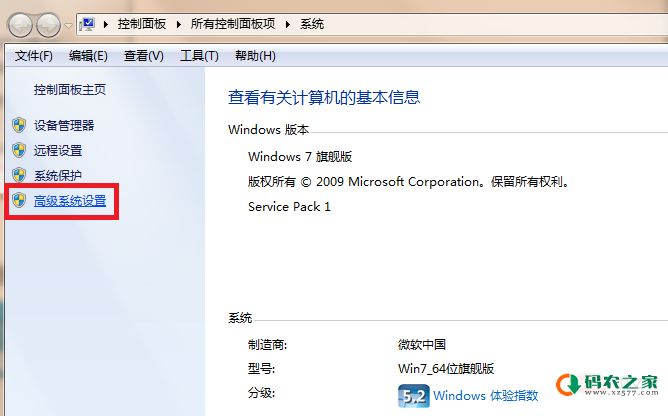
点击完“高级系统设置”之后会弹出系统属性框,所下图所示。选择弹框中“高级”下的“环境变量”
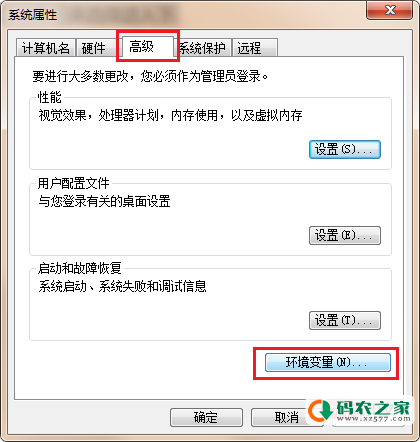
点击“环境变量”之后,接下来我们要在“系统变量”里的Path后面加上Python安装路径。注意:在 path 后面加上一个英文“ ; ”再加上安装路径。
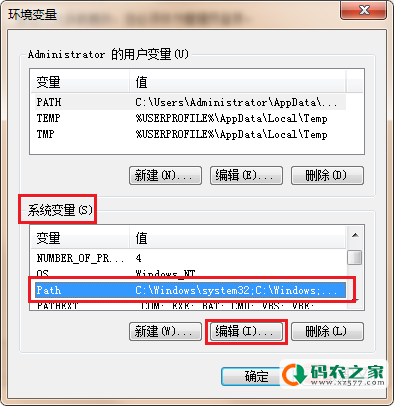

确定完上一步之后,我们就可以用快捷键win+R输入cmd 验证Python了。在黑框里输入python会看到Python的版本号,我的是3.7版本的。如下图所示:
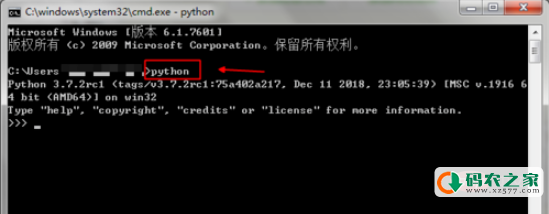
更多Python相关技术文章,请访问Python教程栏目进行学习!
以上就是电脑从cmd中怎么进不去python的详细内容,更多请关注码农之家其它相关文章!